Lehet, hogy megvan a saját oka, hogy miért szeretné növelni a fényképe felbontását. De egy dolog biztos: láttad ennek fontosságát. Másrészt az Adobe Photoshop egy jól bevált képszerkesztő szoftver, amely egyedi megoldást kínál a felhasználóknak a fényképes feladatokhoz. Emiatt azért vagyunk itt, hogy eligazodjunk hogyan lehet növelni a kép felbontását a Photoshopban mert nem olyan egyszerű, mint mások gondolják. Ezen túlmenően nagylelkű kedvességünk részeként a Photoshop legegyszerűbb, de legfantasztikusabb alternatíváját is meglátogatjuk, ha a fényképek szépítéséről van szó. Ha ezek az információk felkeltik érdeklődését, olvassa tovább az alábbi hasznos információkat.
1. rész: A fényképfelbontás növelése Photoshop segítségével
Az Adobe Photoshop az Adobe Inc. rasztergrafikáinak szerkesztésére szolgáló szoftver. Ezenkívül a Photoshop egy jól ismert szoftver, amely nemcsak fényképekhez, hanem videofájlok testreszabásához is használható. Ez a program rengeteg fejlett szerkesztőeszközt és gyönyörű funkciókat kínál, amelyeknek mindenki nehezen tud ellenállni. Mindaddig azonban nem lesz elérhető, amíg az előfizetés meg nem történik. Ez azt jelenti, hogy elő kell fizetni a kreatív felhőtervre, hogy használni tudja a program késői funkcióit, és értesüljön azokról.
Talán arra kíváncsi, mennyibe fog kerülni egy előfizetés. Nos, ez attól függ, hogy milyen tervet szeretne élni. A jó dolog az, hogy a Photoshop 7 napos ingyenes próbaverziójával ingyenesen élvezheti új felhasználója számára, ami jelentősen befolyásolja mások kipróbálását. Mindenesetre az alábbi lépések segítenek nagy felbontású fénykép készítésében a Photoshopban.
1. lépésKezdje a szoftver sikeres telepítésével az eszközre. Ezután indítsa el, és készüljön fel a fénykép importálására a gombra kattintva Fájl lapon. Ezután kattintson a Nyisd ki kiválasztását, hogy böngészhessen a fájltároló között. Vegye figyelembe, hogy ehhez a lépéshez a gombra kattintva is eljuthat CTRL+O a billentyűparancshoz.
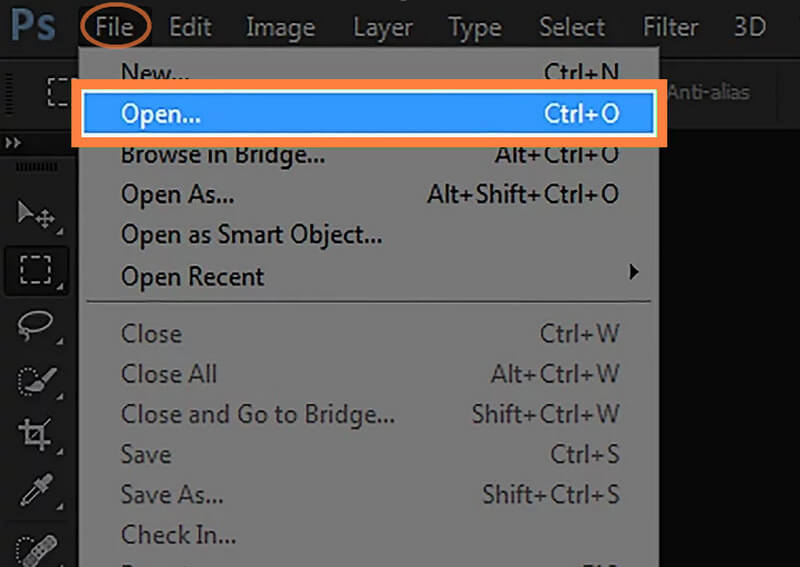
2. lépésMiután feltöltötte fényképét, lépjen a Kép opciót, amely a Fájl fül mellett található. Ezután a képbeállítások közül válassza ki a Képméret választási lehetőség. Ismét a szoftver által biztosított gyorsbillentyűkkel érheti el. A fénykép méretének eléréséhez kattintson a ikonra ALT+CTRL+I hogy gyorsabban készítsünk nagy felbontású fotókat a Photoshopban.
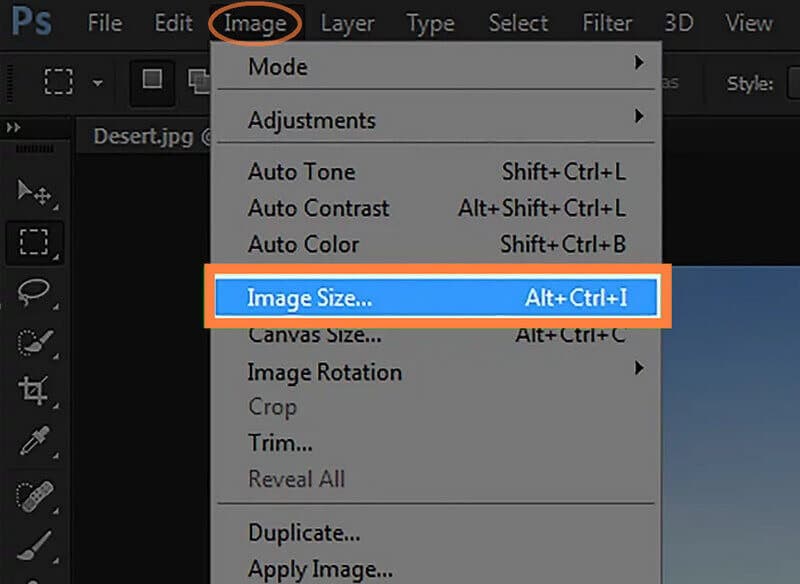
3. lépésAmikor megjelennek a képméret-beállítások, itt az ideje, hogy navigáljon rajta, hogy megfeleljen a kívánt felbontásnak. Menj és állítsd be a Szélesség, Magasság, és Felbontás a fényképről a kívántra. Ezután ne felejtse el bejelölni a Resample (Újraminta) lehetőséget, és állítsa be a sávot Zajcsökkentés beállítás.
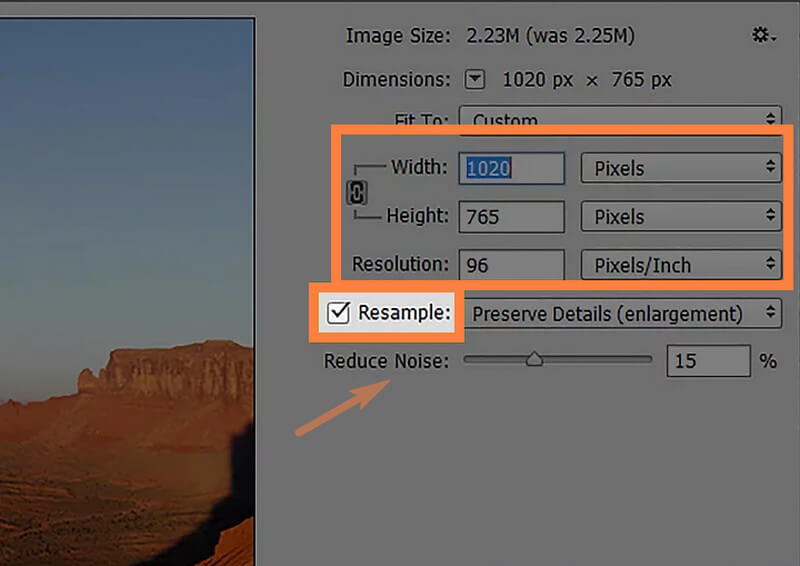
4. lépésVégül nyomja meg a rendben gombot az elvégzett beállítások alkalmazásához. Ezután a módosítások megtartásához kattintson a gombra Megment lapon a Fájl menü.
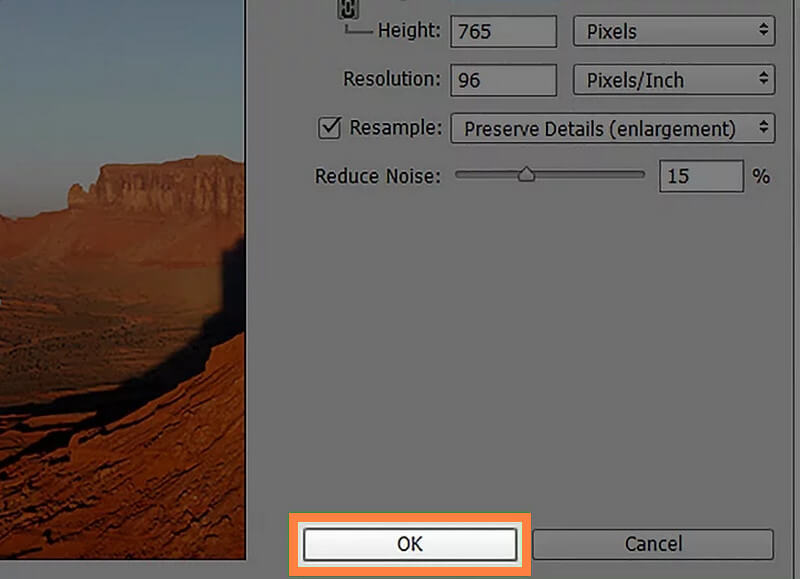
2. rész. Sokkal egyszerűbb és elérhető módja a fényképfelbontás növelésének
Most, ha úgy dönt, hogy sokkal könnyebben végzi el a feladatot, próbálja ki a AVAide Image Upscaler. Ez egy elérhető online képszerkesztő, amely mesterséges intelligencia technológiával van felszerelve. Ennek köszönhetően az AVAide Image Upscaler segítségével a fényképfelbontás növelésének folyamata leegyszerűsödött. Képzeld el, hogy már pillanatok alatt láthatod a végeredményt, amikor feltöltötted a fotódat. Ezenkívül nem csak a felbontás frissítése működik, hanem automatikusan finomítja a fénykép minőségét, és tökéletessé teszi! Nem csak ez, mert akár 800-szorosára is nagyíthatja a fényképeket.
Egy másik jó ok az AVAide Image Upscaler kipróbálására az a képessége, hogy folyamatosan javítja a fényképeket. Ez azt jelenti, hogy azonnal ingyen dolgozhat a következő fotón közvetlenül a másik után. Van még; ez az eszköz lehetővé teszi, hogy lenyűgözze a nagyítóját, amelyben ellenőrizheti az újonnan javított és az eredeti fénykép minden részletét. Ezért arra a következtetésre jutottunk, hogy a Photoshop mellett ez a legjobb eszköz az alacsony felbontású képek nagy felbontásúvá tételére.
Hogyan lehet növelni a fényképfelbontást online
1. lépésTöltse be a fényképfájlt
Először nyissa meg webböngészőjét, és keresse fel ennek a hatékony képjavítónak az oldalát. Miután az oldalon van, kattintson a Válasszon egy fényképet lapon a fénykép feltöltéséhez. Ellenkező esetben a fotófájlt ugyanarra a felületre helyezheti, miután áthúzta a mappából.
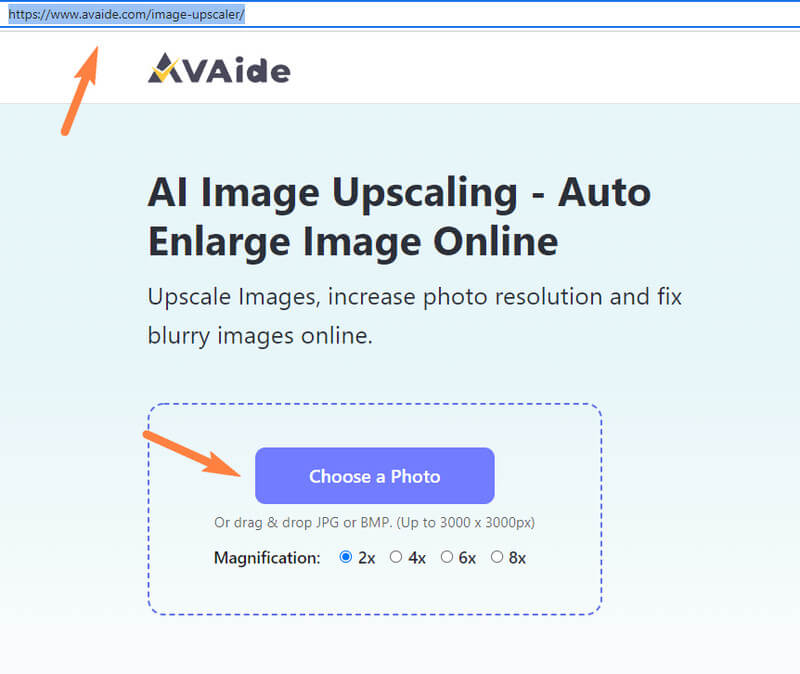
2. lépésVálassza a Nagyítás lehetőséget
A következő dolog, amit tennie kell, az, hogy válasszon ezek közül Nagyítás lehetőségek a fénykép feltöltése előtt vagy után. Ha utána választ, az új ablakban látni fogja a fotók feletti lehetőségeket.

3. lépésEllenőrizze és mentse
Most ellenőrizze a kimeneti fotót, és hasonlítsa össze az eredetivel. Ha már jóban vagy vele, akkor most megütheted a Megment gombra, akkor a továbbfejlesztett fotó azonnal letölthető.
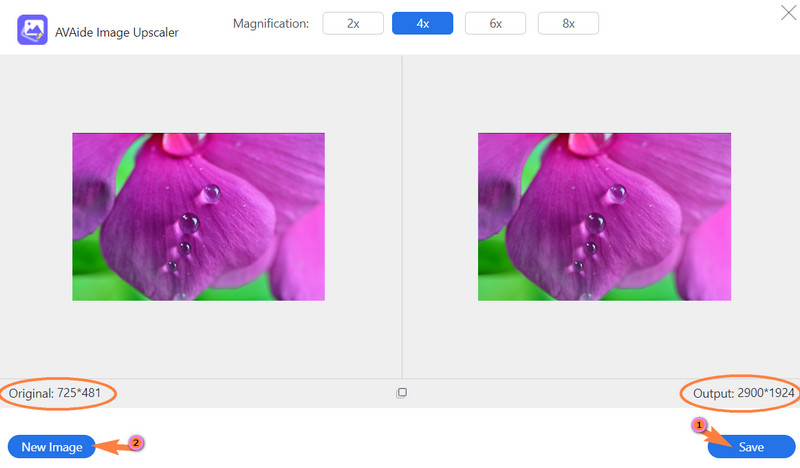
- Ha még vannak fényképek, amelyeken dolgoznia kell, kattintson a Új kép gombra kattintás után Megment.


![]() AVAide Video Converter
AVAide Video Converter
A legátfogóbb médiakonverter, amellyel minőségromlás nélkül konvertálhat videót, hangot és DVD-t.
3. rész. GYIK a fényképfelbontás növelésével kapcsolatban
A DPI és a képméret ugyanaz a Photoshopban?
Igen. Tehát ha módosítja a DPI-t, az megváltoztatja a kép méretét is.
Mi az ideális felbontás a nyomtatáshoz?
Ha ki szeretné nyomtatni a fényképét, azt javasoljuk, hogy 300 dpi vagy nagyobb felbontásban készítse el. Ez azért van, mert ha 300-nál alacsonyabb, a fotó elmosódott lesz.
Miért kell növelnem a fényképem felbontását?
Több okból is növelni kell a kép felbontását. Ennek azonban az a tipikus oka, hogy a fénykép felbontásának növelésével tisztábbá válik.
Mekkora egy 8x10 méretű fénykép felbontása?
A 8x10-es méretű fénykép 2400x3000-es felbontású, ami a legjobb felbontás egy fényképhez.
Most, hogy ismeri a képfelbontás megfelelő növelésének módját a Photoshop programban, vacakolás nélkül dolgozhat a szoftverrel. Valójában a Photoshop használata kihívást jelent. Emiatt sokan nem tudják értékelni egyedi tulajdonságait a használati tapasztalat hiánya miatt. Ha azonban tényleg nem bírod vele, mindig kipróbálhatsz egy sokkal könnyebb, de erőteljesebb megoldást fotójavító. Így korlátlanul ingyenesen készíthet javított képeket. Tehát ehhez használja az AVAide Image Upscaler to növelje online fényképei felbontását Most!
Képfelskálázási tippek
- Hogyan lehet növelni a képfelbontást 3 népszerű módon
- Egyszerű módszerek a képek minőségének azonnali javítására
- 5 módszer az elmosódott kép kijavítására [asztali számítógépre és mobilra]
- 8 módszer a fényképek felbontásának online növelésére ingyenesen
- 13 vezető fotójavító a képminőség javítására
- Könnyen konvertálhat alacsony felbontású képeket nagy felbontásúvá online
- Hogyan lehet növelni a fényképfelbontást a Photoshopban [Lépésről lépésre]
- A 10 legjobb képfelbontás-javító, amelyet érdemes kipróbálni
- 10 kiváló mesterséges intelligencia fotónagyító eszköz (100% ingyenes)
- 11 legjobb fényképátméretező különböző platformokon
- 7 módszer a kép átméretezésére a minőség romlása nélkül
- Hogyan tegyük nagyobbra a képet: 7 legjobb módszer
- A képminőség javítása 2 egyszerű módon (online és offline)
- Készítsen HD-fotót: 5 bámulatos mód az online várakozásra
- A képminőség csökkentése 3 egyszerű módon
- A kép elmosódásának megszüntetése: online és mobil platformokon
- 5 egyszerű módszer a kép tisztábbá tételére
- A JPEG/JPG/PNG felbontás javítása az 5 legjobb megoldásban
- Változtassa meg az Android és az iPhone fotófelbontását három módon

Használja a legjobb képet a 4K Upscaler Online-hoz
AI technológiánk automatikusan javítja képeinek minőségét, eltávolítja a zajt és kijavítja az elmosódott képeket online.
PRÓBÁLJA KI MOST






